Microsoft는 모든 업데이트를 통해 버그를 수정하려고하지만 작동하지 않는 오른쪽 클릭 시작 메뉴 및 작업 표시 줄 항목은 다양한 업데이트를 통해 살아남 았으며 많은 Windows 10 사용자를 괴롭 히고 있습니다. 이 문제의 영향을받는 경우에도이 문제에 대한 작업 솔루션이 있으므로 걱정할 필요가 없습니다.
수정 1 – (임시 솔루션) 파일 탐색기 다시 시작
파일 탐색기를 다시 시작하면이 문제가 즉시 해결됩니다.
1. 프레스 Ctrl + Shift + Esc 키보드에서 작업 관리자를 엽니 다.
2. 위치하고 있다 윈도우 익스플로러 과 재시작 그것.
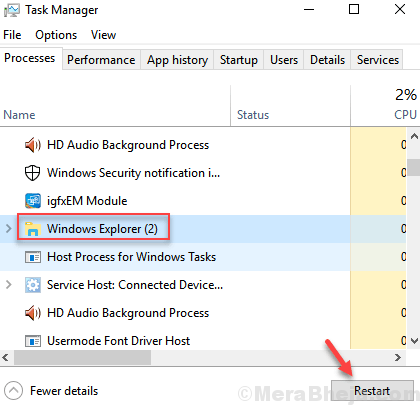
수정 2 – 레지스트리 편집기 사용
1. 프레스 Windows 키 + r 함께 열다 운영 명령 상자.
2. 쓰다 regedit 클릭 확인 열기 위해 레지스트리 편집기.

3. 레지스트리 편집기에서 아래 제공된 위치를 찾습니다.
HKEY_LOCAL_MACHINE \ SOFTWARE \ Microsoft \ Windows \ CurrentVersion \ ImmersiveShell \ Launcher
4. 오른쪽을 마우스 오른쪽 버튼으로 클릭하고 선택 새로 만들기> DWORD (32 비트) 값
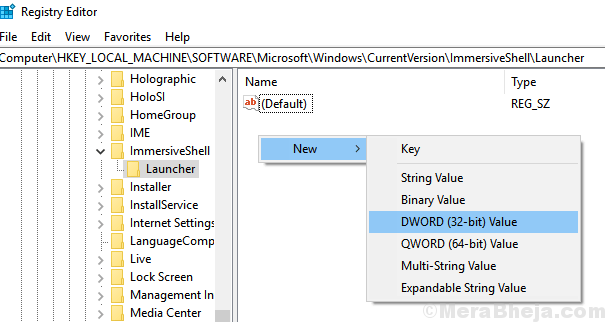
5. 이름을 바꾸다 UseExperience
6. 더블 클릭하여 수정 그것.
7. 값 데이터를 0.
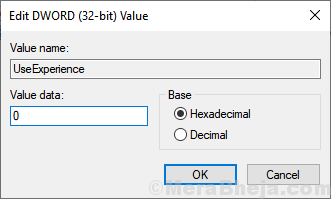
8. 레지스트리 편집기 창을 닫고 재부팅 컴퓨터.
수정 3 – powershell 사용
그래도 작동하지 않으면 관리자 권한으로 PowerShell 창을 엽니 다.
1. 프레스 Windows 키 + r 함께 열다 운영.
2. 아래 주어진 명령을 복사하여 붙여 넣어 엽니 다. 파워 쉘 관리자로.
PowerShell -ExecutionPolicy Unrestricted
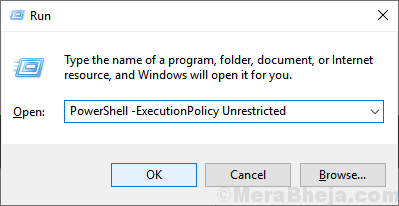
3. 이제 아래 주어진 명령을 복사하여 붙여넣고 Enter 키를 눌러 실행하십시오.
Get-AppXPackage -AllUsers | Foreach {Add-AppxPackage -DisableDevelopmentMode -Register "$ ($ _. InstallLocation) \ AppXManifest.xml"}
경고 및 오류를 무시하고 프로그램을 실행하십시오.
완료되면 시작 메뉴를 다시 마우스 오른쪽 버튼으로 클릭하십시오. 확실히 수정 될 것입니다.
수정 4 – 다른 곳에서 winx 폴더 교체
다른 Windows 10 PC가있는 경우 해당 PC의 탐색기로 이동하여 아래에 제공된 위치로 이동하십시오.
% USERPROFILE % \ AppData \ Local \ Microsoft \ Windows \ WinX
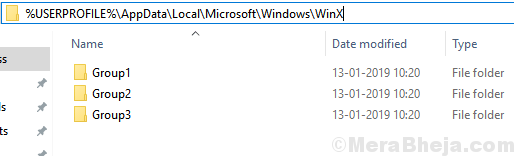
다른 Windows 10 PC를 준비하거나 찾을 수없는 경우 해결 방법이 있습니다.
Windows 10 PC에서 새 사용자를 만드십시오. 이제이 폴더 내용을 복사하고 이제 계정에 다시 로그인하고 내용을 붙여 넣어 대체합니다.
이제 문제가 해결 될 것입니다.


